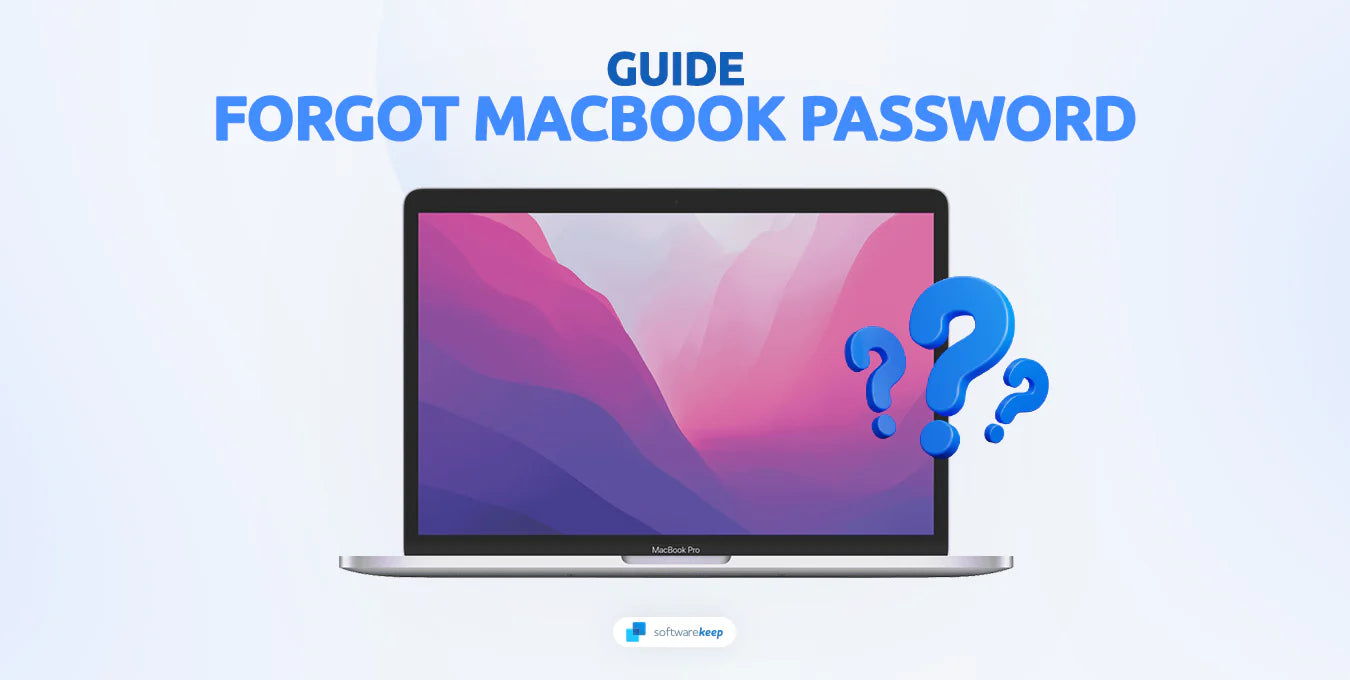Avez-vous déjà ressenti ce sentiment de panique lorsque vous réalisez soudainement que vous ne vous souvenez plus du mot de passe de votre MacBook ? Cela arrive aux meilleurs d'entre nous : nous utilisons tellement de mots de passe différents pour nos comptes en ligne, et il est tout à fait naturel d'en oublier un de temps en temps ! Heureusement, si cela vous est arrivé, ne vous inquiétez pas.
Avoir un mot de passe fort pour votre MacBook est essentiel pour protéger vos informations personnelles et assurer la sécurité de votre appareil. Cependant, il n'est pas rare d'oublier le mot de passe de votre MacBook, surtout si vous ne l'avez pas utilisé depuis un certain temps.

Nous avons décrit quelques étapes simples dans cet article qui vous aideront à remettre votre Mac opérationnel. Continuez à lire pour découvrir quelles solutions simples sont disponibles et à quelle vitesse vous pouvez retrouver l'accès sans passer par des procédures techniques fastidieuses.
Table des matières
- Conseils avant de réinitialiser votre mot de passe
- Comment réinitialiser le mot de passe de votre MacBook
- Réinitialisation du mot de passe de votre MacBook à l'aide de l'identifiant Apple
- Réinitialisation du mot de passe de votre MacBook à l'aide du mode de récupération
- Utiliser une clé de récupération
- Récupération de données après la réinitialisation du mot de passe
- Créer un mot de passe fort et mémorable
- Configuration de l'authentification à deux facteurs pour une sécurité renforcée
- Questions fréquemment posées
Conseils avant de réinitialiser votre mot de passe
Avant de réinitialiser le mot de passe de votre MacBook, vous pouvez essayer quelques conseils de dépannage :
- Vérifiez le verrouillage des majuscules : assurez-vous que la touche de verrouillage des majuscules n'est pas activée, car cela peut faire apparaître votre mot de passe incorrect.
- Essayez de saisir d'anciens mots de passe : Si vous avez récemment modifié votre mot de passe et que vous ne vous souvenez plus du nouveau, essayez de saisir les anciens mots de passe que vous avez peut-être utilisés précédemment.
- Utiliser Touch ID : Si votre MacBook dispose d'un capteur Touch ID, vous pourrez peut-être le déverrouiller à l'aide de votre empreinte digitale.
Comment réinitialiser le mot de passe de votre MacBook
Si aucune des méthodes ci-dessus ne fonctionne, vous devrez peut-être réinitialiser le mot de passe de votre Macbook. Il existe différentes manières de procéder, que nous avons toutes décrites ci-dessous.
1. Réinitialisation du mot de passe de votre MacBook à l'aide de l'identifiant Apple
Si vous avez associé votre identifiant Apple à votre MacBook, vous pouvez l'utiliser pour réinitialiser votre mot de passe. Voici comment:
- Allumez votre MacBook : Démarrez votre MacBook et accédez à l’écran de connexion.
- Clique sur le "?" icône : Sur l'écran de connexion, cliquez sur l'icône en forme de point d'interrogation à côté du champ du mot de passe.
- Entrez votre identifiant Apple : fournissez votre identifiant Apple et cliquez sur "Suivant".
- Réinitialiser votre mot de passe : suivez les instructions à l'écran pour réinitialiser votre mot de passe à l'aide de votre identifiant Apple.
2. Réinitialisation du mot de passe de votre MacBook à l'aide du mode de récupération
Si vous n'avez pas associé votre identifiant Apple à votre MacBook ou si la méthode de l'identifiant Apple n'a pas fonctionné, vous pouvez réinitialiser votre mot de passe en utilisant le mode de récupération. Voici le processus :
- Arrêtez votre MacBook : Éteignez complètement votre MacBook.
- Redémarrez votre MacBook : Appuyez sur le bouton d'alimentation et maintenez immédiatement les touches Commande et R enfoncées jusqu'à ce que le logo Apple apparaisse.
- Accédez au mode de récupération : une fois en mode de récupération, sélectionnez "Utilitaires" dans la barre de menu et choisissez "Terminal".
- Réinitialiser votre mot de passe : Dans la fenêtre Terminal, tapez "resetpassword" (sans les guillemets) et appuyez sur Entrée. Suivez les instructions pour créer un nouveau mot de passe.
3. Utilisez une clé de récupération
Si vous avez activé FileVault sur votre MacBook, vous pouvez utiliser une clé de récupération pour réinitialiser votre mot de passe. Voici comment:
- Cliquez sur l'option pour réinitialiser à l'aide de votre clé de récupération.
- Entrez votre clé de récupération FileVault . Il s'agit de la longue chaîne de lettres et de chiffres que vous avez reçue lorsque vous avez activé FileVault et choisi de créer une clé de récupération au lieu d'autoriser votre compte iCloud (identifiant Apple) à déverrouiller votre disque.
- Saisissez vos nouvelles informations de mot de passe, puis cliquez sur Réinitialiser le mot de passe .
Récupération de données après la réinitialisation du mot de passe
La réinitialisation du mot de passe de votre MacBook peut rendre inaccessibles vos fichiers cryptés. Pour récupérer vos données après la réinitialisation du mot de passe :
- Utiliser Time Machine : Si vous sauvegardez régulièrement vos données à l'aide de Time Machine, vous pouvez restaurer vos fichiers à partir de la dernière sauvegarde.
- Contactez l'assistance Apple : si vous n'avez pas de sauvegarde ou si vous ne parvenez pas à récupérer vos fichiers, contactez l'assistance Apple pour obtenir de l'aide.
Créer un mot de passe fort et mémorable
Pour éviter d'oublier le mot de passe de votre MacBook à l'avenir, il est important de créer un mot de passe fort et mémorable. Voici quelques conseils:
- Évitez les informations personnelles : n'utilisez pas d'informations personnelles telles que votre nom, votre date de naissance ou votre adresse dans votre mot de passe.
- Utiliser des phrases secrètes : pensez à utiliser des phrases secrètes au lieu des mots de passe traditionnels. Les phrases secrètes sont des phrases plus longues ou des phrases plus faciles à retenir et plus difficiles à déchiffrer.
- Ajoutez de la complexité : mélangez des lettres majuscules et minuscules, des chiffres et des caractères spéciaux pour rendre votre mot de passe plus sécurisé.
- Évitez les mots du dictionnaire : évitez d'utiliser des mots courants du dictionnaire ou des modèles simples, car ils sont faciles à deviner.
Mettre à jour régulièrement votre mot de passe
Mettre régulièrement à jour le mot de passe de votre MacBook est une bonne pratique pour garantir sa sécurité. Pensez à changer votre mot de passe tous les quelques mois ou chaque fois que vous soupçonnez une violation potentielle. La mise à jour régulière de votre mot de passe réduit le risque d'accès non autorisé à votre appareil et à vos données.
Configuration de l'authentification à deux facteurs pour une sécurité renforcée
L'authentification à deux facteurs (2FA) ajoute une couche de sécurité supplémentaire à votre MacBook. En activant 2FA, vous devrez fournir une deuxième forme de vérification, comme un code unique envoyé sur votre téléphone, en plus de votre mot de passe. Suivez ces étapes pour configurer 2FA :
- Accédez aux Préférences Système : cliquez sur le menu Apple, sélectionnez "Préférences Système" et choisissez "Identifiant Apple".
- Activer l'authentification à deux facteurs : Sous l'onglet « Sécurité », cliquez sur « Configurer l'authentification à deux facteurs » et suivez les instructions à l'écran.
FAQ
Puis-je réinitialiser le mot de passe de mon MacBook sans perdre mes données ?
Oui, en utilisant la méthode de l'identifiant Apple ou le mode de récupération, vous pouvez réinitialiser votre mot de passe sans perdre vos données. Cependant, il est toujours recommandé d'avoir une sauvegarde de vos fichiers.
Que dois-je faire si je n’ai pas d’identifiant Apple associé à mon MacBook ?
Si vous n'avez pas d'identifiant Apple lié à votre MacBook, vous pouvez réinitialiser votre mot de passe en utilisant le mode de récupération. Suivez les étapes décrites dans cet article pour ce faire.
Est-il nécessaire de mettre à jour régulièrement le mot de passe de mon MacBook ?
Mettre régulièrement à jour votre mot de passe est une bonne pratique de sécurité. Il aide à protéger votre appareil et vos données contre les violations potentielles. Pensez à changer votre mot de passe tous les quelques mois.
Puis-je utiliser Touch ID pour déverrouiller mon MacBook si j'oublie le mot de passe ?
Si vous avez configuré Touch ID sur votre MacBook, vous pourrez peut-être le déverrouiller à l'aide de votre empreinte digitale. Cependant, cette fonctionnalité nécessite une installation et une configuration initiales.
Comment sauvegarder mes données sur un MacBook ?
Vous pouvez utiliser Time Machine, la fonctionnalité de sauvegarde intégrée sur macOS, pour sauvegarder vos données sur un périphérique de stockage externe. Vous pouvez également utiliser des services basés sur le cloud pour les sauvegardes à distance.
Conclusion
Oublier le mot de passe de votre MacBook peut être une expérience stressante, mais avec les bonnes étapes, vous pouvez retrouver l'accès à votre appareil et protéger vos données. N'oubliez pas de dépanner avant de recourir à une réinitialisation de mot de passe et de prendre des mesures préventives pour créer un mot de passe fort et mémorable. Pensez également à activer l’authentification à deux facteurs pour une sécurité renforcée.
En suivant ces directives, vous pouvez garantir la sécurité de votre MacBook et de vos informations personnelles. Nous espérons que vous avez trouvé cet article utile et qu’il vous aidera à vous remettre sur la bonne voie avec votre MacBook.
Encore une chose
Nous sommes heureux que vous ayez lu cet article. :) Merci pour la lecture.
Si vous avez une seconde, partagez cet article sur vos réseaux sociaux ; quelqu'un d'autre pourrait également en bénéficier.
Abonnez-vous à notre newsletter et soyez le premier à lire nos futurs articles, critiques et articles de blog directement depuis votre boîte de réception. Nous proposons également des offres, des promotions et des mises à jour sur nos produits et les partageons par e-mail. Vous n'en manquerez pas un.
Articles Liés
» Comment retrouver les mots de passe enregistrés sur votre iPhone
» Comment changer le mot de passe de votre identifiant Apple sur n'importe quel appareil
» Le guide ultime pour protéger vos mots de passe